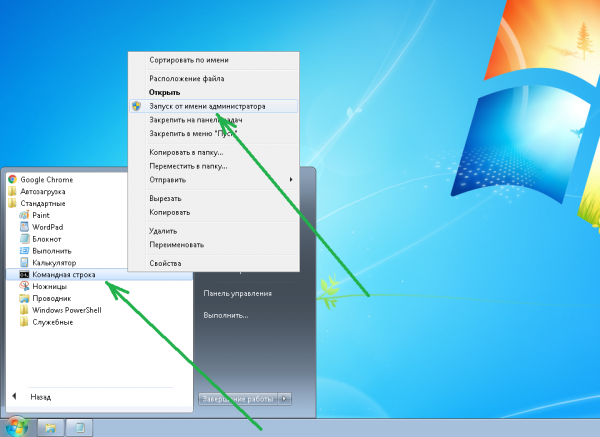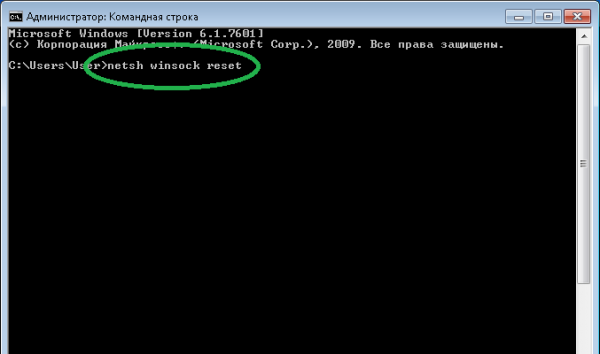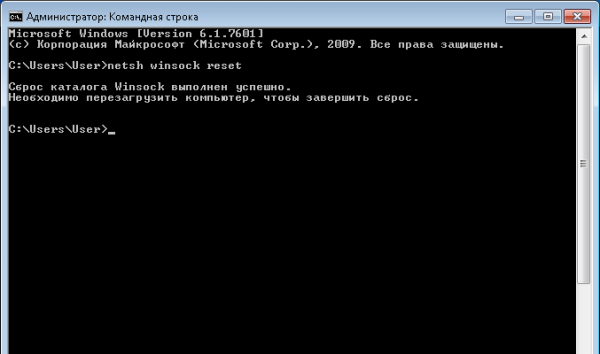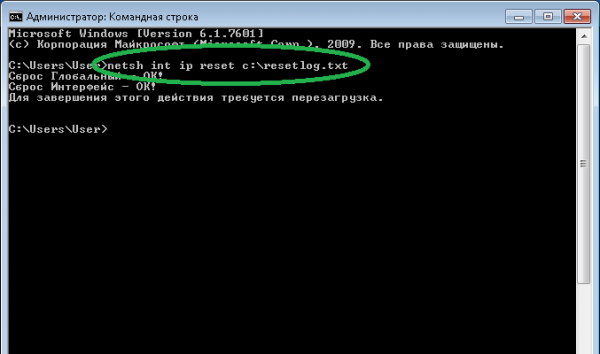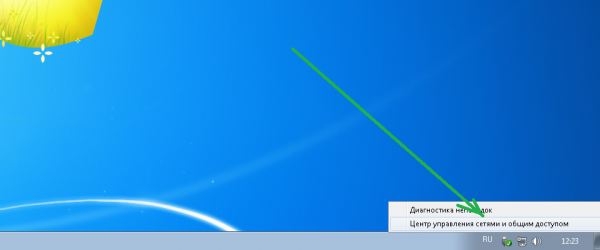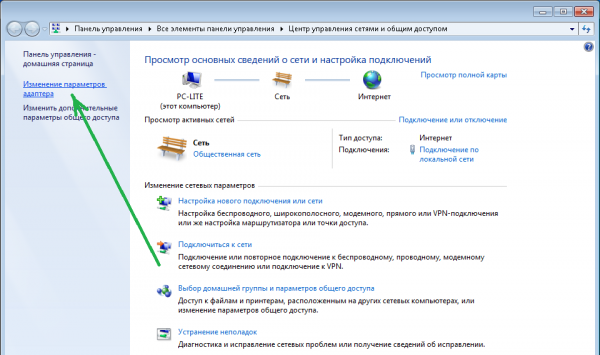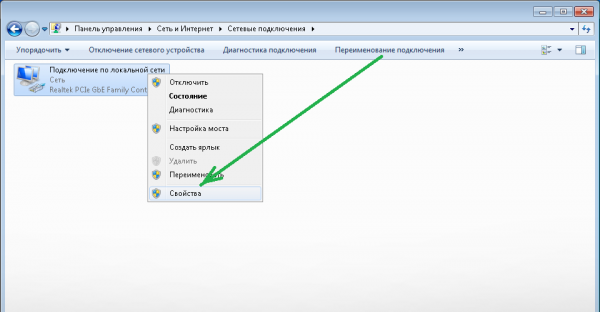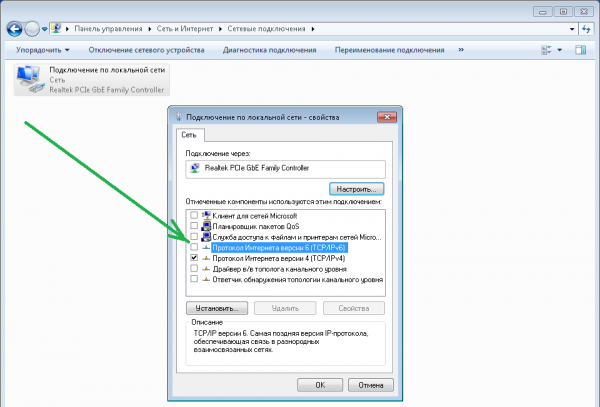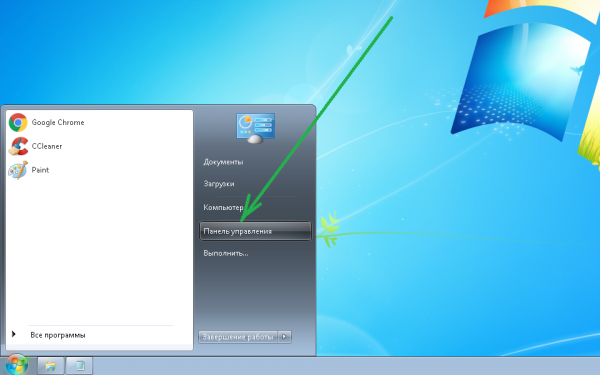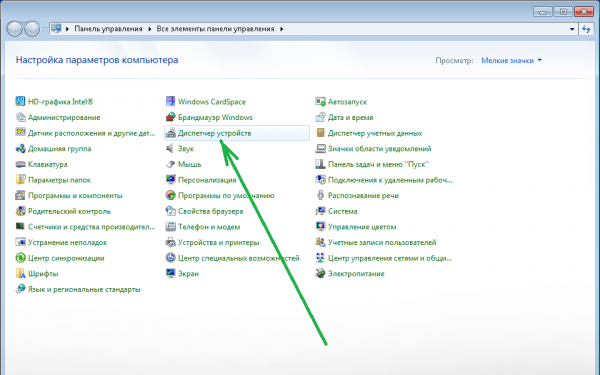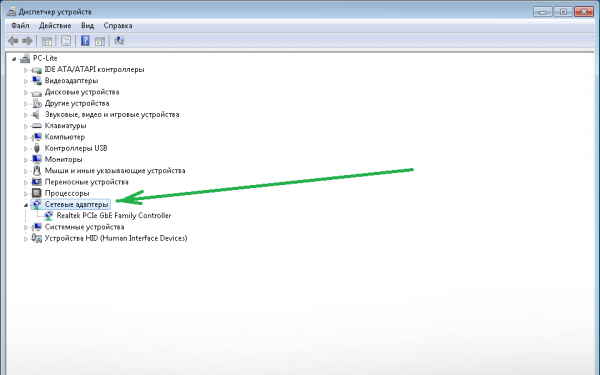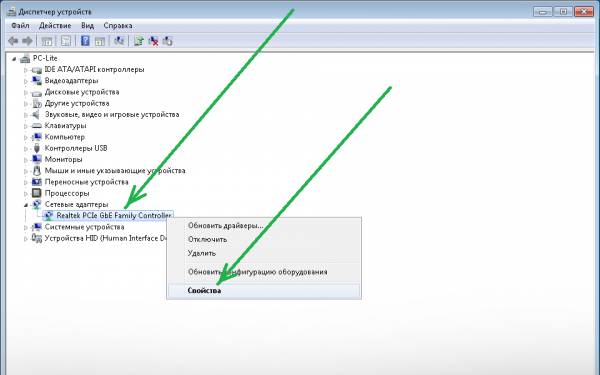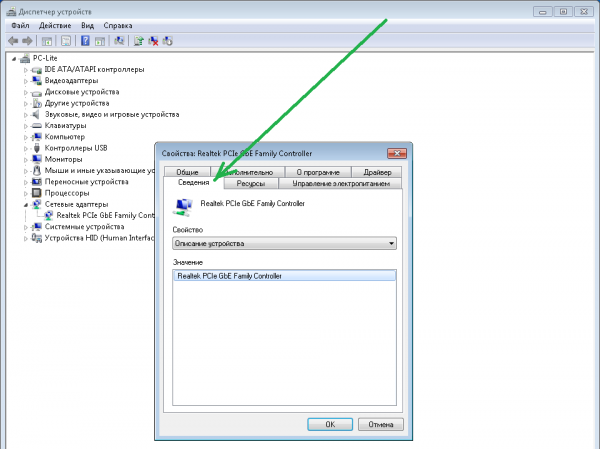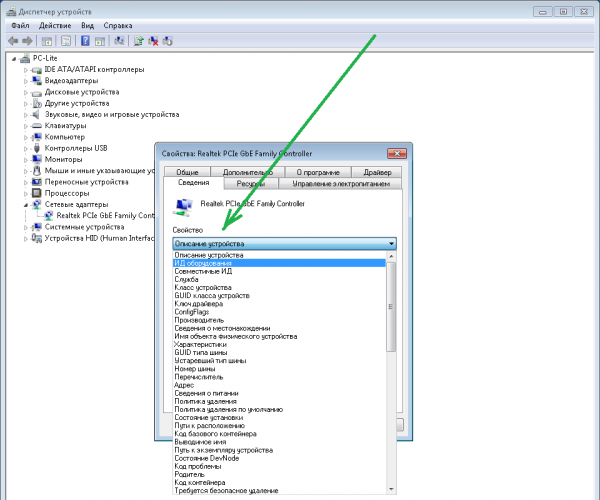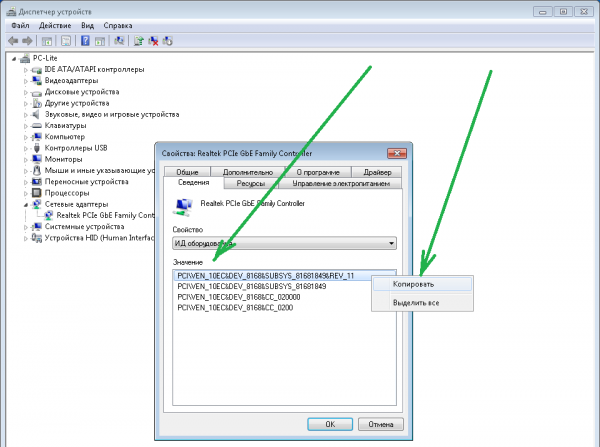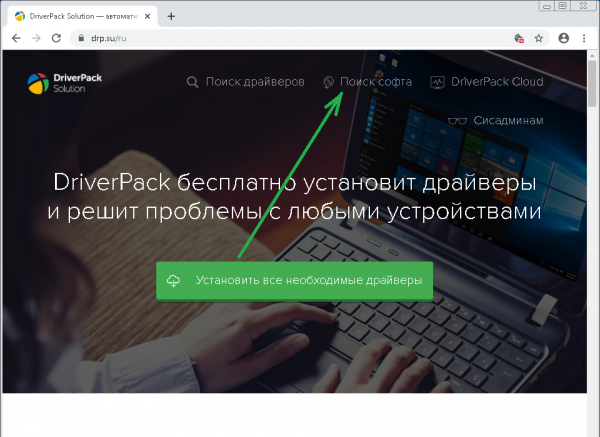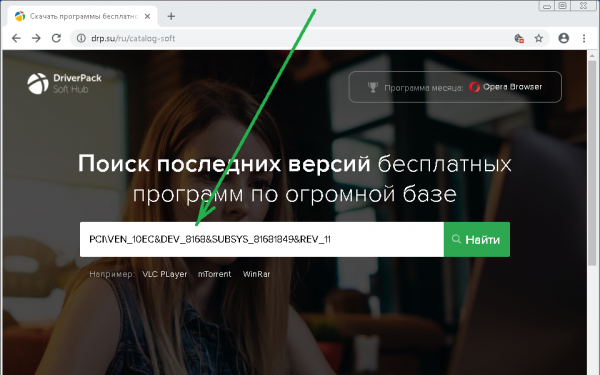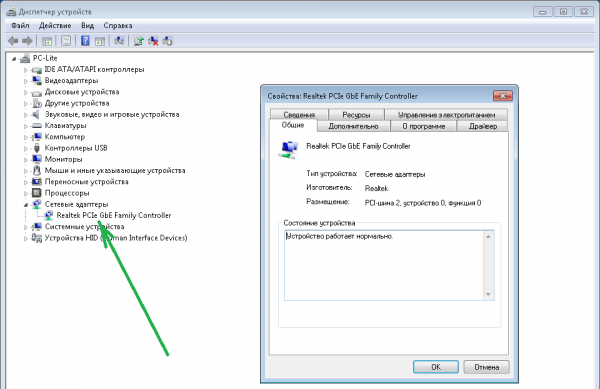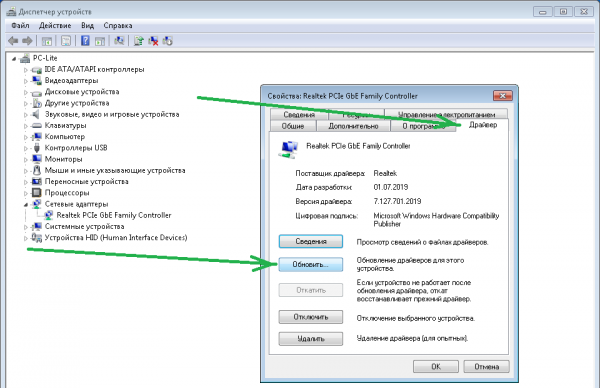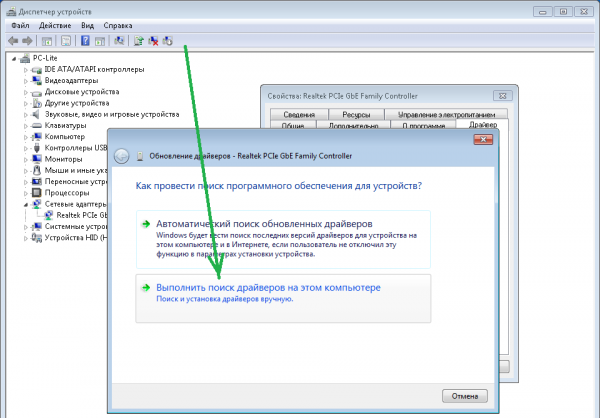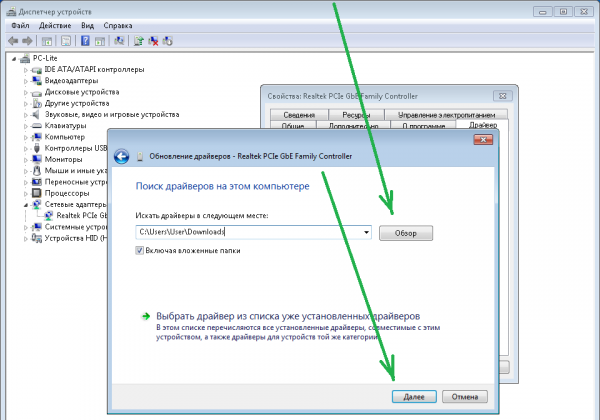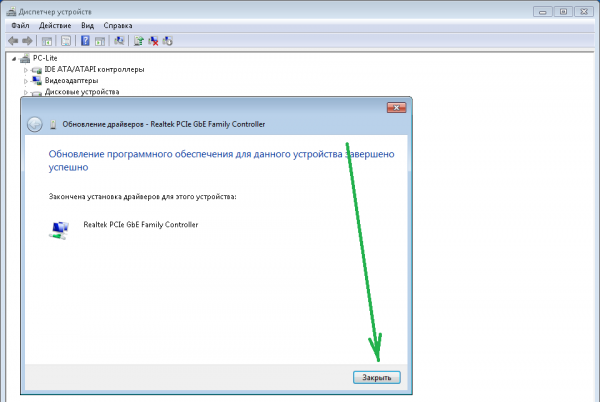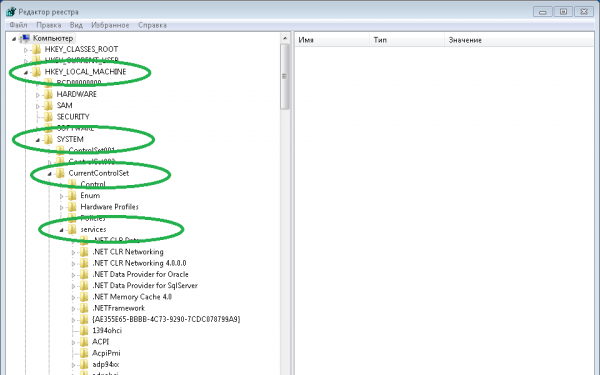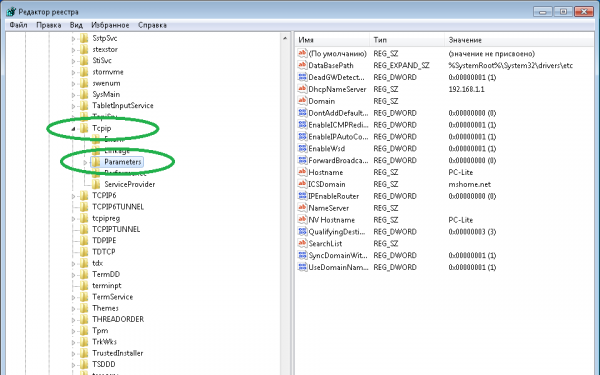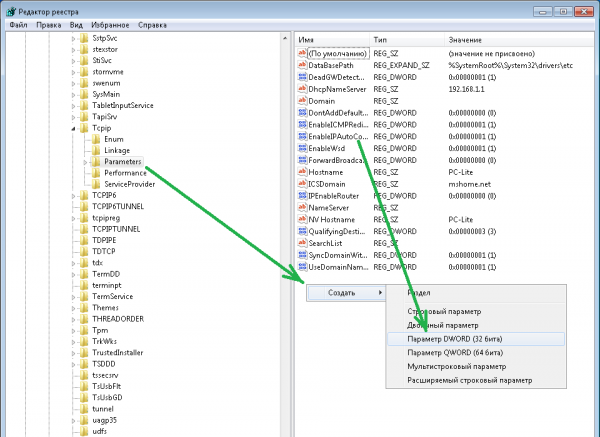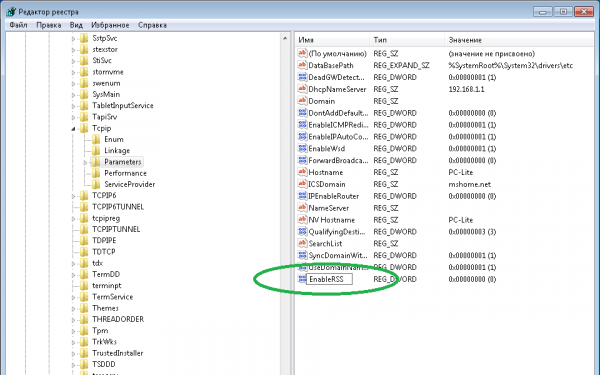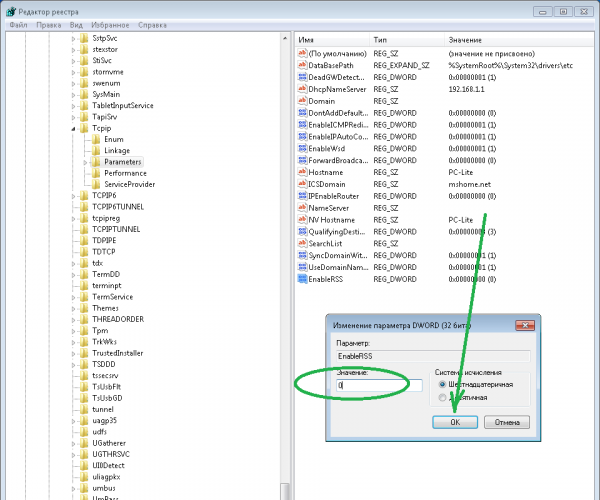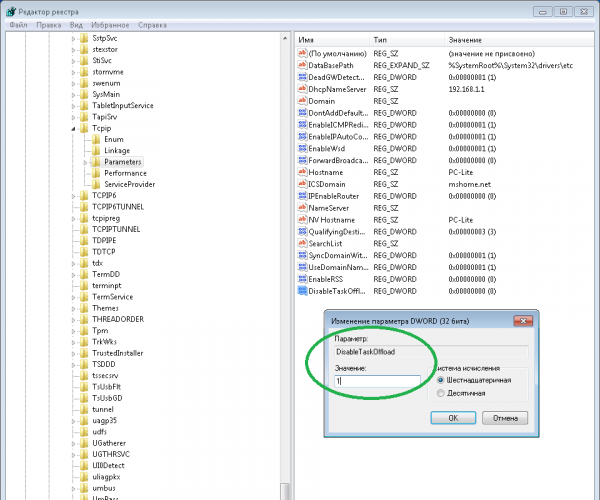Почему появляется «ошибка 651» при подключении к интернету?
Нередко при появлении сообщения 651 пользователи начинают спешно возвращаться к последней работоспособной системной точке сохранения или переустанавливать операционную систему. Однако данная проблема решается менее радикальными способами и может занимать всего пару минут. Основные причины ошибки и способы их устранения рассмотрены далее.
Одной из часто встречающихся проблем при подключении ОС Windows к глобальной сети является ошибка 651. Означает она то, что система не может по какой-то причине подключится к высокоскоростному каналу либо минипорту WAN PPPoE. Проблема сопровождается сообщением «Модем либо иное устройство связи сообщило об ошибке».
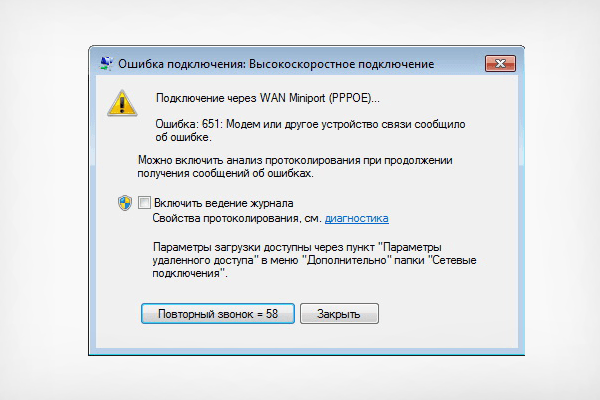
Причин, вызывающих ошибку 651, очень много, самыми распространёнными среди которых являются:
Если при подключении к сети на вашем компьютере возникла ошибка 651, прежде всего рекомендуется выполнить следующие шаги (после каждого из них пробуйте подключиться к интернету):
Частично вы уже выполнили данную задачу, проверив физическое подключение интернет-кабеля. Однако ошибка 651 может возникать и из-за неполадок с железом.
Установить источник проблемы можно, подключив сетевой кабель, минуя роутер (напрямую к компьютеру). Если сеть появилась, с большой долей вероятности на аппаратном или программном уровне не работает маршрутизатор.
Вариантом решения проблемы с ошибкой 651 является сброс настроек TCP/IP протокола. Существует несколько методов, но самым простым и быстрым будет использование командной строки:
В качестве дополнительного действия, если предыдущие шаги не дали результата, рекомендуется снять отметки с TCP/IPv6 протокола в свойствах подключения. Для этого:
Переустановка и обновление драйверов рекомендуется, когда сброс TCP/IP настроек не принёс результата. Воспользуйтесь следующей инструкцией:
Приступайте к инсталляции загруженного или находящегося на диске программного обеспечения. Для этого следуйте следующей инструкции:
Описываемый вариант работает не на всех пользовательских системах Windows, так как изначально предназначен для серверов и корпоративных редакций. Если другие способы не работают, воспользуйтесь следующей инструкцией:
Теоретически ошибка 651 также может вызываться вредоносным кодом, проникшем на компьютер. Поэтому не лишним будет проверить ПК, воспользовавшись специальными средствами — анитивирусами. Если вышеописанные действия не дали результата, остаётся предпринять такие кардинальные шаги, как:
Ошибка 651 появляется при неудачной попытке Windows подключиться к сети. Чаще всего сложности создают драйверы или неисправное оборудование, реже в сбое виноваты вирусы и программы-защитники. В большинстве случаев неполадки устраняются без особых проблем сетевыми настройками или переустановкой драйверов.
Что означает ошибка 651?
Одной из часто встречающихся проблем при подключении ОС Windows к глобальной сети является ошибка 651. Означает она то, что система не может по какой-то причине подключится к высокоскоростному каналу либо минипорту WAN PPPoE. Проблема сопровождается сообщением «Модем либо иное устройство связи сообщило об ошибке».
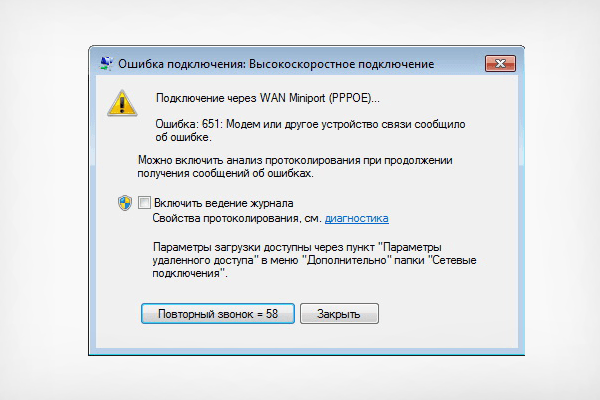
Из-за чего она возникает?
Причин, вызывающих ошибку 651, очень много, самыми распространёнными среди которых являются:
- аппаратная составляющая — обрыв интернет-кабеля, неисправности сетевой платы, модема, роутера и другого оборудования;
- неверные параметры настроек сетевого соединения;
- некорректно установленные или повреждённые драйверы сетевой карты, роутера, модема;
- при использовании беспроводного подключения отключен Wi-Fi;
- соединение блокирует работающий антивирус, фаервол;
- имеются проблемы на стороне провайдера;
- вредоносное ПО на компьютере.
Что предпринять для устранения ошибки?
Если при подключении к сети на вашем компьютере возникла ошибка 651, прежде всего рекомендуется выполнить следующие шаги (после каждого из них пробуйте подключиться к интернету):
- проверьте, надёжно ли подсоединён сетевой кабель — выньте его из компьютера, маршрутизатора и заново подключите;
- выполните перезагрузку компьютера, модема, роутера — отключите устройство, выдерните вилку из розетки и включите всё в обратной последовательности;
- уточните у провайдера насчёт возможных проблем с подключением с его стороны;
- вновь создайте высокоскоростное соединение PPPoE (кнопками Win + R вызовите программу «Выполнить», введите команду rasphone и нажмите Enter — далее действуйте согласно подсказкам системы), переподключитесь;
- если проблема возникла при первом создании подключения, проверьте все введённые во время настройки данные;
- при использовании PPPoE посредством беспроводного соединения удостоверьтесь, что Wi-Fi адаптер активен;
- если ошибка возникает после установки фаервола или антивируса, проверьте настройки программы — иногда защита блокирует доступ к сети.
Проверка аппаратной составляющей
Частично вы уже выполнили данную задачу, проверив физическое подключение интернет-кабеля. Однако ошибка 651 может возникать и из-за неполадок с железом.
Установить источник проблемы можно, подключив сетевой кабель, минуя роутер (напрямую к компьютеру). Если сеть появилась, с большой долей вероятности на аппаратном или программном уровне не работает маршрутизатор.
Если соединение не установилось либо ПК и так подключен к интернету напрямую, проверьте сетевую карту. Обратите внимание на её индикаторы, даже при неработающем интернете один или несколько из них должны гореть.
Сброс настроек TCP/IP
Вариантом решения проблемы с ошибкой 651 является сброс настроек TCP/IP протокола. Существует несколько методов, но самым простым и быстрым будет использование командной строки:
- Запустите консоль с правами администратора.
- Скопируйте и вставьте netsh winsock reset. Нажмите Enter.
- По завершении процесса закройте все окна и выполните перезагрузку ПК.
- Если проблема не исчезла, вновь откройте командную строку от имени администратора и выполните netsh int ip reset c:resetlog.txt и опять перезапустите систему.
В качестве дополнительного действия, если предыдущие шаги не дали результата, рекомендуется снять отметки с TCP/IPv6 протокола в свойствах подключения. Для этого:
- Активируйте список подключений, открыв «Центр управления сетями и общим доступом».
- Нажмите «Изменение параметров адаптера».
- Правой кнопкой мыши запустите его свойства.
- В блоке «Сеть» в перечне компонентов снимите отметку с пункта «Протокол Интернета версии 6 (TCP/IPv6)». Перезапустите систему.
Переустановка и обновление драйверов
Переустановка и обновление драйверов рекомендуется, когда сброс TCP/IP настроек не принёс результата. Воспользуйтесь следующей инструкцией:
- Откройте «Панель управления».
- Запустите «Диспетчер устройств».
- Активируйте «Сетевые адаптеры».
- Откройте свойства сетевой карты.
- Перейдите на вкладку «Сведения».
- В блоке «Свойство» выберите «ИД оборудования».
- Скопируйте код из окна «Значение».
- Запустите браузер и откройте сайт drp.su. Щёлкните кнопку «Поиск софта».
- В поле поиска вставьте скопированный код и нажмите Enter. Загрузите драйвер. Распакуйте архив.
Приступайте к инсталляции загруженного или находящегося на диске программного обеспечения. Для этого следуйте следующей инструкции:
- В диспетчере устройств вновь запустите свойства оборудования.
- Переместитесь на вкладку «Драйвер» и щёлкните «Обновить».
- Выполните ручной поиск программной поддержки.
- Укажите место расположения софта и щёлкните «Далее».
- Установите драйвер, после чего закройте все окна и перезагрузите компьютер.
Правка реестра
Описываемый вариант работает не на всех пользовательских системах Windows, так как изначально предназначен для серверов и корпоративных редакций. Если другие способы не работают, воспользуйтесь следующей инструкцией:
- Активируйте редактор реестра сочетанием клавиш Win + R и вводом команды regedit.
- Пройдите по пути HKEYLOCALMACHINE/SYSTEM/CurrentControlSet/Services.
- Далее откройте папки Tcpip/Parameters.
- Щёлкните правой кнопкой в любом месте правой части окна и откройте «Создать параметр DWORD (32 бита)».
- Присвойте параметру имя EnableRSS.
- Установите значение параметра на 0 и нажмите «Ок».
- Аналогичным образом создайте параметр с именем DisableTaskOffload. Присвойте ему значение 1. Закройте все окна и выполните перезапуск системы.
Какие сложности могут возникнуть?
Теоретически ошибка 651 также может вызываться вредоносным кодом, проникшем на компьютер. Поэтому не лишним будет проверить ПК, воспользовавшись специальными средствами — анитивирусами. Если вышеописанные действия не дали результата, остаётся предпринять такие кардинальные шаги, как:
- восстановление операционной системы через точку отката;
- полная переустановка Windows.
Ошибка 651 появляется при неудачной попытке Windows подключиться к сети. Чаще всего сложности создают драйверы или неисправное оборудование, реже в сбое виноваты вирусы и программы-защитники. В большинстве случаев неполадки устраняются без особых проблем сетевыми настройками или переустановкой драйверов.